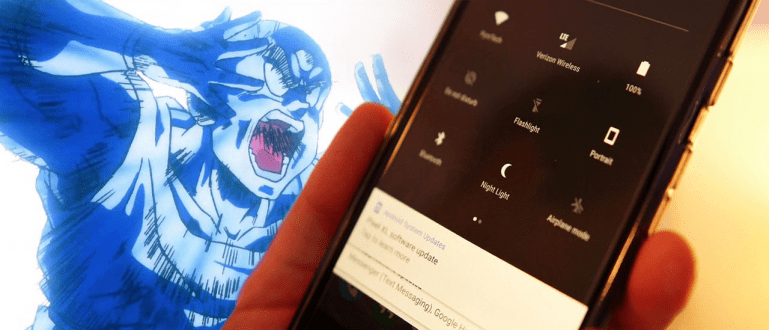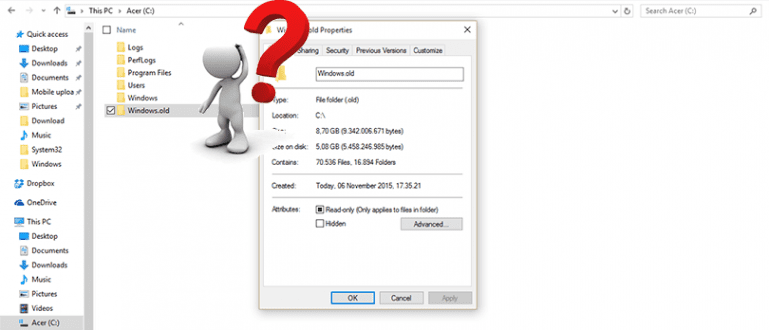अपने ओप्पो फोन पर ऐप्स छिपाना चाहते हैं लेकिन यह नहीं जानते कि कैसे? इस बार Jaka आपको बताएगा कि OPPO पर ऐप्स कैसे छिपाएं!
ईद के दौरान हम अक्सर रिश्तेदारों से मिलते हैं। इनमें बेशक छोटे बच्चे भी हैं जिनकी जिज्ञासा अभी भी बड़ी है।
करने के लिए समस्या-शरारती उनके पास जो कुछ भी है वह कभी-कभी खतरनाक होता है। उदाहरण के लिए, गेम खेलने के लिए हमारे सेलफोन उधार लें।
शायद आप अपने सेलफोन को लेकर चिंतित हैं क्यों अगर उधार लिया है। आप गेम को अनइंस्टॉल क्यों करना चाहते हैं, प्रिये, मुझे डर लग रहा है सहेजें-सहेजें-लापता है।
शांत हो जाओ, एक समाधान है, गिरोह! एक उपाय यह है कि आप अपने सेलफोन पर एप्लिकेशन को छिपा दें, ताकि आप कह सकें कि आपके सेलफोन में गेम नहीं है। यहां ओप्पो एचपी पर ऐप्स कैसे छिपाएं!
Oppo HP पर ऐप्स कैसे छिपाएं?
विपक्ष इसमें एक विशेषता है जो हमें मुख्य स्क्रीन से एप्लिकेशन छिपाने की अनुमति देती है ताकि अन्य लोग इसे न देख सकें।
शुरुआत में चित्रण के अलावा, यह सुविधा आपके सेलफोन पर अज्ञानी हाथों, गिरोह से गोपनीयता और व्यक्तिगत डेटा की सुरक्षा के लिए भी उपयोगी है!
इसका उपयोग उन डिफ़ॉल्ट अनुप्रयोगों को छिपाने के लिए भी किया जा सकता है जिनकी आपको वास्तव में आवश्यकता नहीं है, गिरोह!
ओप्पो सेलफोन पर एप्लिकेशन छिपाने के कई तरीके हैं।
ऐप एन्क्रिप्शन के माध्यम से
पहला तरीका जो आप कर सकते हैं, वह है पहले एप्लिकेशन को एन्क्रिप्ट करना, जैसा कि जाका नीचे समझाएगा।
स्टेप 1 - सेटिंग्स में जाएं

प्रति कलरओएस 3.1 और बाद में, यहाँ जाएँ फोन मैनेजर >गोपनीयता अनुमति >ऐप एन्क्रिप्शन.
प्रति कलरओएस 3.0, अंदर प्रवेश करना सुरक्षा/सुरक्षा केंद्र >गोपनीयता अनुमति >ऐप एन्क्रिप्शन.
चरण 2 - एन्क्रिप्ट करने के लिए ऐप्स का चयन
 फोटो स्रोत: ओप्पो
फोटो स्रोत: ओप्पो उस एप्लिकेशन का चयन करें जिसे आप एक क्लिक के साथ एन्क्रिप्ट करना चाहते हैं X ऐप्स में एन्क्रिप्शन सक्षम करें.
वरीयता के लिए पासकोड सेट करें, संख्यात्मक, पैटर्न या अल्फ़ान्यूमेरिक पासवर्ड हो सकता है।
एन्क्रिप्शन प्रक्रिया को पूरा करने के लिए एक सुरक्षा प्रश्न का चयन करें
चरण 3 - ऐप लॉक दर्ज करें
 फोटो स्रोत: ओप्पो
फोटो स्रोत: ओप्पो - ऐप एन्क्रिप्शन प्रक्रिया पूरी करने के बाद, पर जाएँ व्यवस्था >सुरक्षा >एप्लिकेशन का ताला फिर मेनू में प्रवेश करने के लिए सत्यापन कोड दर्ज करें ऐप एन्क्रिप्शन.
चरण 4 - स्क्रीन आइकन छुपाएं सक्षम करें
 फोटो स्रोत: ओप्पो
फोटो स्रोत: ओप्पो - ऐप दबाएं, सक्रिय करें पासकोड सत्यापन शुरू करें, फिर सक्रिय करें होम स्क्रीन आइकन छुपाएं.
चरण 5 - एक्सेस नंबर दर्ज करना
 फोटो स्रोत: ओप्पो
फोटो स्रोत: ओप्पो - संदेश पॉप अप स्क्रीन पर आपको एक्सेस नंबर सेट करने के लिए कहेगा। आप उन एप्लिकेशन तक पहुंच सकते हैं जिन्हें आपने एक्सेस नंबर दबाकर छिपाया है।
 फोटो स्रोत: ओप्पो
फोटो स्रोत: ओप्पो - एक्सेस नंबर है # उसके बाद की संख्या के बाद, और के साथ समाप्त होता है # फिर। उदाहरण: #1#.
जब आपने ऊपर दिए गए चरणों को पूरा कर लिया है, तो आपने अपना आवेदन सफलतापूर्वक छिपा दिया है।
ऐप को दबाकर इस छिपे हुए ऐप को कैसे एक्सेस करें फ़ोन और एक्सेस कोड दर्ज करें
 फोटो स्रोत: ओप्पो
फोटो स्रोत: ओप्पो एप्लिकेशन को फिर से प्रदर्शित करने के लिए, आप बस इसे निष्क्रिय कर सकते हैं होम स्क्रीन आइकन छुपाएं.
एप्लिकेशन लॉन्चर का उपयोग करना
एक और तरीका है कि आप ओप्पो सेलफोन पर एप्लिकेशन छिपाने के लिए उपयोग कर सकते हैं लांचर.
कुछ ऐसे हैं जो ऐप्स को छिपाने के लिए सुविधाएं प्रदान करते हैं, जैसे माइक्रोसॉफ्ट लॉन्चर, नोवा लॉन्चर, तथा एपेक्स लॉन्चर.
नीचे, ApkVenue आपको एप्लिकेशन का उपयोग करके छिपाने के तरीके पर एक ट्यूटोरियल देगा लांचर माइक्रोसॉफ्ट के स्वामित्व में है।
चरण 1 - माइक्रोसॉफ्ट लॉन्चर ऐप डाउनलोड करें
- ऐप डाउनलोड और इंस्टॉल करें माइक्रोसॉफ्ट लॉन्चर अपने ओप्पो फोन पर। आप इसे नीचे दिए गए लिंक के माध्यम से मुफ्त में प्राप्त कर सकते हैं:
 एप्स यूटिलिटीज माइक्रोसॉफ्ट डाउनलोड
एप्स यूटिलिटीज माइक्रोसॉफ्ट डाउनलोड चरण 2 - Microsoft लॉन्चर सेटिंग्स के माध्यम से ऐप्स छिपाएं

उसके बाद, मेन मेन्यू खोलें और ऊपरी दाएं कोने में स्थित थ्री-डॉट आइकन पर क्लिक करें। चुनें छिपे हुए ऐप्स
जब आप मेनू में प्रवेश करते हैं, तो बटन पर क्लिक करें ऐप्स छुपाएं जो नीला है।
चरण 3 - मेनू छुपाएं सक्षम करें

- उस ऐप का चयन करें जिसे आप बटन दबाकर छिपाना चाहते हैं छिपाना. एप्लिकेशन को फिर से प्रदर्शित करने के लिए, आप बस बटन दबाएं सामने लाएँ.
यदि आप कम महसूस करते हैं आरामदायक साथ लांचर यह एक, आप उपयोग कर सकते हैं एपेक्स लॉन्चर जो कि जाका के अनुसार अनुप्रयोगों को छिपाने के लिए उपयोग करना काफी आसान है।
चरण 1 - एपेक्स लॉन्चर ऐप डाउनलोड करें
- सबसे पहले, निश्चित रूप से आपको पहले एप्लिकेशन डाउनलोड करना होगा, जिसके माध्यम से आप प्राप्त कर सकते हैं संपर्क इसके नीचे:
 ऐप्स डेस्कटॉप एन्हांसमेंट एंड्रॉइड करता है डाउनलोड
ऐप्स डेस्कटॉप एन्हांसमेंट एंड्रॉइड करता है डाउनलोड चरण 2 - सेटिंग्स खोलें

- उसके बाद, आपको बस open करना है समायोजन मुख्य स्क्रीन को संक्षेप में दबाकर रखें और फिर मेनू का चयन करें छिपे हुए ऐप्स.
चरण 3 - उन ऐप्स का चयन करें जिन्हें आप छिपाना चाहते हैं

- बटन दबाएँ छिपे हुए ऐप्स जोड़ें नीला वाला, फिर चुनें कि आप किन ऐप्स को छिपाना चाहते हैं।
तो यह है ओप्पो फोन में ऐप्स कैसे छिपाएं? जो जाका आपको बता सकता है। सभी मोबाइल फ़ोन ब्रांडों में यह सुविधा नहीं होती है, आप जानते हैं!
उम्मीद है कि यह लेख आपकी मदद कर सकता है, हाँ!
इसके बारे में लेख भी पढ़ें विपक्ष या अन्य रोचक लेख फानंदी रत्रिंस्याह